時間:2017-04-06 來源:互聯網 瀏覽量:
一般情況下,現在的主流液晶顯示器默認都是60HZ的刷新率,不過有些朋友感覺屏幕抖動或是特殊需要想要調刷新率該怎麼設置呢?對於Win10自動是陌生了一些,下麵一起來看看方法吧。

Win10係統顯示器刷新率怎麼調
一、首先在Win10桌麵空白處,單機鼠標右鍵,在彈出的菜單中,點擊進入“顯示設置”如圖。
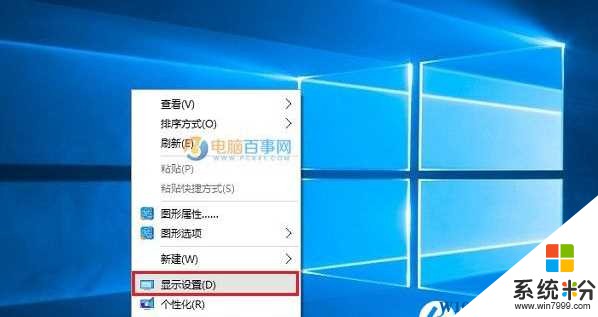
二、點擊顯示設置最底部的“高級設置”,如圖。
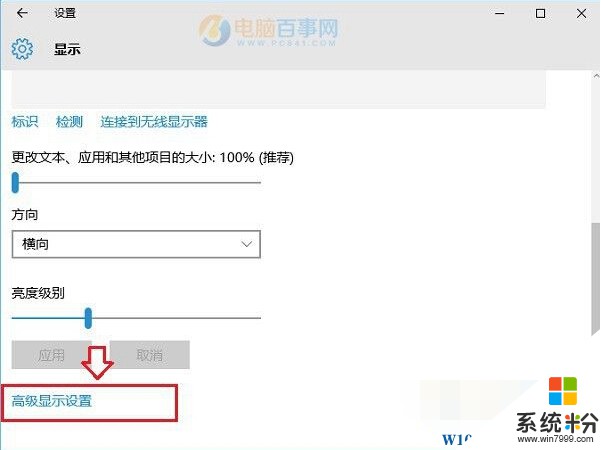
三、繼續點擊高級設置最底部的“顯示適配器屬性”如圖。
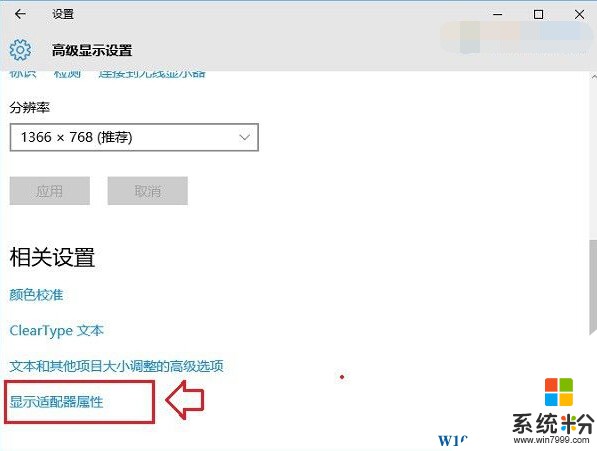
四、在最後的顯示適配器屬性中,在頂部切換到“監視器”選項,就可以看到“屏幕刷新率”設置了,如圖。
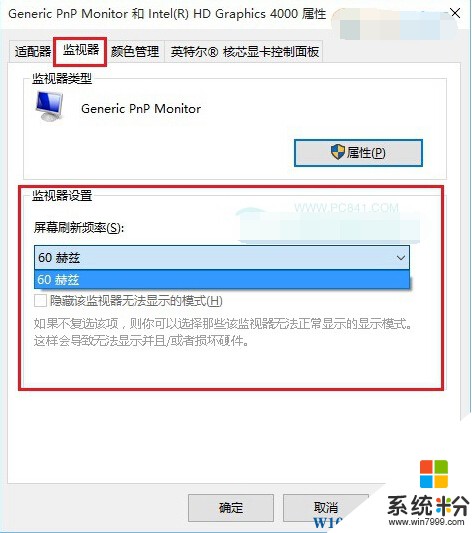
由於小編電腦是液晶顯示器,一般的液晶顯示器屏幕刷新率默認是60Hz,用戶無法自行修改。但如果是一些老式CRT電腦,這個屏幕刷新率一般是可以修改的,不過一般不要設置太高哦。會導致超頻無法顯示的。